今日は仕事で会社に出てたんですが、会社の若いのがパソコンが不調だということで、原因を調べて何かをいじったり、フリーソフトをインストールしたりして悪戦苦闘してました。結局余計に調子悪くなり困ってるようなので、パソコンの中を綺麗にしてくれるフリーソフト CCleaner (クラップクリーナー)でお掃除してみました。このソフトはウインドウズ、アプリケーション、そしてレジストリまでお掃除してくれますが、インターフェースが分りやすいので扱いやすいと思います。しっかりお掃除してくれるだけでなく、スタートアップの管理やプログラムのアンインストールも出来ちゃいます。レジストリは削除する前に CCleaner がバックアップを作ってくれるので、安心してレジストリの掃除ができてしまう優れものです。ほとんどデフォルトのままでOKですが、ログインIDやパスワードは消したくないという場合は、ウインドウズ、 InternetExplorer の「クッキー」「入力したアドレスやパス」「フォームへの入力略歴」のチェックを外せば削除されません。
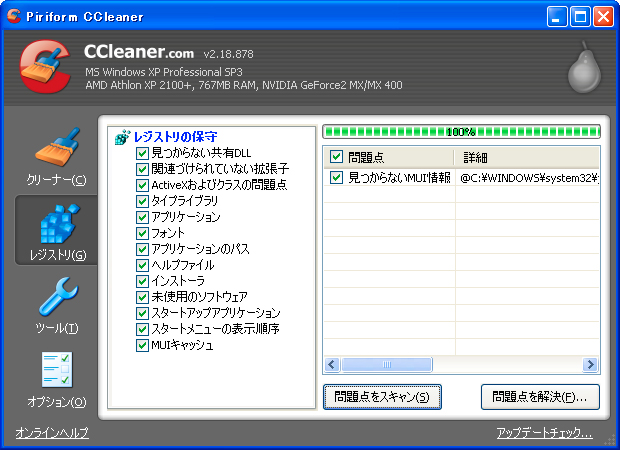
で、結果はというと、ものの見事に復活しました。私も瀕死状態のPCがこのソフトのおかげで生き返ったという経験があり、ちょっと調子悪いなと思ったらあんまり変な事しないで、まずこのソフトでお掃除するようにしています。しかしレジストリをイジルということはそれなりにリスクを伴います。起動すら出来なくなる事もありますので、使われる方はなにか不調が出ても責任取れません。自己責任でお願いします。
ダウンロードはこちらから出来ます
使い方は「CCleanerの使い方」で検索すると色々出てきます・・・手抜きですみません。(^_^;)
カテゴリー: その他
ヤマセミでバックアップ
今日は、私が以前から使ってるバックアップソフトの紹介です。バックアップは面倒なんですが、かわいいヤマセミが飛びながらバックアップしてくれるソフトです。ヤマセミを見ながらだとバックアップも楽しくなります。バックアップソフトはハードディスクを買ったときについてくるソフトなんかのほうがいいと思うんですが、BunBackupヤマセミ版は機能的にも充実してるし、なんせバックアップの最中ヤマセミが飛んでますから、デジスコ始めてからはこのソフトを使い続けてます。野鳥ファンにはお勧めかも。(^o^)
BunBackupヤマセミ版はこちらからダウンロードできます

バックアップまでの手順とかBunBackupの設定とかの詳しい使い方は作者ページにありますのでご覧ください
Exif Viewer
パソコンの中にあるデジカメ画像やWeb上の画像のExif情報を確認するのに皆さんはどのようにされてるんでしょうか?Web上の画像だとダウンロードしてプロパティで確認するなんて面倒ですよね。Exif情報を確認するツールはたくさんありますが、私は右クリックで簡単に表示できる「Exif Quick Viewer」というものを使っています。Exif Quick Viewerはエクスプローラーのコンテキストメニュー(右クリックメニュー)から簡単に起動することができますし、Internet Explorerの画像上で右クリックしてExif Quick Viewerを起動するも出来ます。S80だとPhotoshopで別名保存するとISOが表示されなかったりしますが、最近のコンデジでは解消されてるようです。

画像補正してExifが消えたり、意図的にExifを消してる場合は当然Exifは表示されません。また、結構アンダーだった写真を無理やり明るくしたような写真でもExif情報はもとのままですから、そのような写真の露出なんかはあんまり参考にはならないですね。
私は最近は感度を上げて撮った写真はノイズ除去したりしていますが、基本は最低感度で撮影して尚且つ適正露出で撮影、そして極力補正しない事を心がけています。そうすることが高画質に繋がると思ってます。写真の下のほうに多少の情報は書いてますが、公開した写真のExif情報は出来るだけ残してありますので、なにか気になる写真がありましたら、Exifを確認してみてください。
Exif Quick Viewer 製品概要はこちら
ダウンロードはこちらから出来ます
Internet Explorer 8
皆さんはWebブラウザは何をお使いですか?
私は、普段は高速表示が売りの「Google Chrome」を使ってますが、自宅サーバからブログを発信していることもあり、一番使われてる「Internet Explorer」を使って、表示が崩れていないか等の確認をしたりしていました。そこで、新しいバージョンの「Internet Explorer 8」をインストールしてみましたが、「Internet Explorer 7」より起動とページ読み込みが高速化されているうえ、ブログの写真のポップアップ表示も、結構高速化されています。(これなかなか気持ちいいです) 表示速度でいえば「Google Chrome」の方がまだ速いですが、タブブラウザの機能などにより、「Internet Explorer 8」は今までよりかなり使い勝手はいいようなので、メインブラウザにしてもいいかなって感じです。
「Internet Explorer 8」にすると、部分的に崩れたり、うまく表示されないサイトも有りましたが、ツール→互換表示設定をクリックして「互換表示ですべての Web サイトを表示する」にチェックを入れると問題なく表示されました。
感謝!!
昨日、ゴルフから帰ったら150万アクセスしてました。感謝!!です。
これも偏に皆様のおかげです。ほんとうにありがとうございました。最近は鳥撮りがあんまり出来ませんが、来年はもっともっと鳥撮りが出来るように、頑張っていきたいと思っております。今後ともどうぞよろしくお願いします。
で、昨日のゴルフ打ち納めは5組の小人数のコンペでしたが優勝で飾ることが出来ました。
こちらも感謝!!(^o^)

大晦日は撮り納めできるかな??
新自宅サーバ
昨日、部品を調達して新しいサーバを組み、CentOSをインストール、データの移行やら何やら終わりました。現在は新サーバで稼動してます。
GIGABYTE GA-EG31MF-S2
Intel G31チップセットを搭載したマイクロATX規格のFSB1333MHz、DDR2-800MHz対応のマザーボード

Pentium Dual-Core E5200
サーバとしては充分なFSBクロックが800MHzのデュアルコアCPU、定格動作周波数2.5GHz(200×12.5倍)

DDR2 PC6400-1GB
とりあえず1GBのメモリーを挿入

SCKTN-2000 刀2
サイドフロー型ヒートパイプCPUクーラー

CORE2-400-P
最小レベルの騒音値に制御しながらシステム環境に合ったファン回転数に調整するサイレントファンコントロール

さーて、今日で仕事納め、明日はゴルフの打ち納め、明後日は鳥の撮り納めだ!!!
自宅サーバトラブル
昨日、このブログを発信している自宅サーバのマザーボードが逝ってしまい、電源が入らなくなるというトラブルがありました。3年数ヶ月動きっぱなしだったので、しょうがないですね。現在は予備サーバで稼動してますが、先日(26日)書いた記事が消滅してたので、新たに書き直しました。
原因は電源トラブルでマザーボードが逝ったようです。なので、これから部品を調達しに行き、新たにサーバを組み直します。調達する物は、電源、CPU、マザーボード、静音ファン、メモリー。今まで使ってたケース、2台のハードディスク(ミラーリング)は流用、そしてOSは今まではFedoraでしたが、新しいサーバはCentOSにしようと思ってます。
逝ってしまったメインサーバ

まぁ、今日中には何とかなるでしょうが、この暮れの忙しいときに困ったもんだ・・・・(^_^;)
DC22 DDM Motorhead
暮れの大掃除もしないといけないのに、我が家の掃除機が壊れてしまったとか・・・
仕方ないので近くの家電屋さんに掃除機を買いに行ってきました。掃除機なんてどれも一緒だろうと思ったんですが、ひときわカッコいい掃除機が目につきました。なんかメカっぽい!!中がどうなってるのかとか?気になってすぐにバラバラにしそうです。管理人はメカっぽいのに弱いので、掃除機にしてはかなり高かったんですが、買って来ました。これでしっかり掃除してもらいましょう。(^o^)
ダイソン DC22 DDM Motorhead

被写界深度
TSN-884はTSN-774より被写界深度が浅くて使いこなしが難しいと言われてます。しかし、30倍程度のアイピースでデジカメのワイド側だとTSN-884とTSN-774ではほとんど被写界深度は変わりません。カメラによって多少の違いは有りますが基本的にはほぼ同じです。
以前、28XWDA+S80のワンステップ目でテストしたことがあるので参考に。
http://yokensaka.com/blog/?p=373
これはなぜかというと、TSN-774もTSN-884も対物レンズの焦点距離は500mmで同じだし、28XWDAを使った場合、S80のワンステップ目は合成F値も同じだからです。焦点距離が同じで、F値が同じだと被写界深度も同じになります。ただ、下の表を見てもらうと倍率が上がると、TSN-774の方が合成F値が大きいのが分かります。同じ焦点距離でもF値が大きいと被写界深度も深くなりますので、TSN-774の方が被写界深度は深くなります。
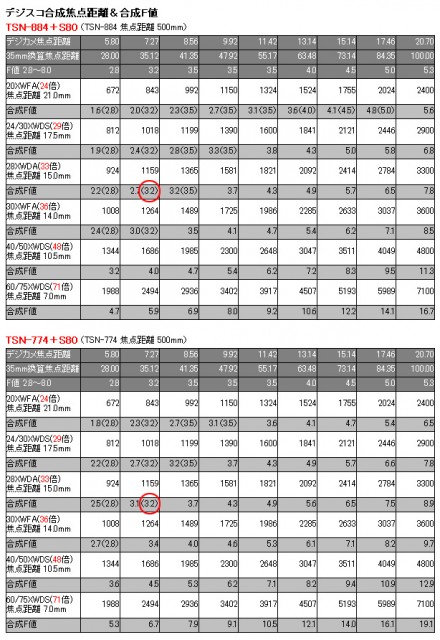
デジ一眼は絞ることで被写界深度を変化させることが出来ますが、デジスコでもカメラ側の絞りを絞ることで、被写界深度は変化します。実際にカメラ側の絞りを絞ったら被写界深度がどうなるのかテストしたことがあるので参考にしてみてください。たしかに絞ると被写界深度は深くなります。
http://yokensaka.com/blog/?p=58
但し、S80の場合は絞っても画質にそんなに影響なかったので、絞ってTSN-774並みの扱いやすさを手に入れることが出来たんですが、最近のコンデジは、絞りをコントロールできるカメラも少なくなってきてますし、絞りがコントロールできたとしても、画素ピッチが小さくなりすぎて、絞るとボケるという、いわゆる小絞りボケが発生しますので、基本的には開放しか使えないような気がします。どうしても絞りたい場合は対物絞りの方が効果的かもしれませんね。
高倍率で撮ることの多いあにょは、色収差が出にくいTSN-884がメインになってますが、TSN-774の方がたしかに扱いやすいので、その方の撮影スタイルで、どちらが自分にあってるかは変わってくるのでしょうね。
フォームのサイズ変更
先日紹介したGoogle Chrome(グーグルクローム)ですが、掲示板の投稿フォーム、ブログの投稿フォーム、ブログのコメントのフォームなどのサイズ変更が自由に出来たりします。長い記事を書く時などフォームが小さいと書きづらかったりしますよね。そんな時に便利な機能じゃないかと思いました。どんな仕組みでそんなことが出来るのかわかりませんがちょっと驚きました。
これはあにょのブログのデフォルトのコメントフォーム

少し大きくしてみました。右下の角にカーソルを持っていき動かせば自由にサイズ変更が出来ます。普通の掲示板などの投稿フォームも自由に変えられます。かゆいところに手が届くそんな感じのブラウザです。β版なので環境によっては不具合もある様な気もしますが、今後が楽しみです。
あしたはお客さんのゴルフコンペ、あさっては仕事!で鳥撮りはお休み・・・・・(^_^;)
いつになったら鳥撮りに行かれるんだぁ!!

